相信大部分人在更新win10的时候都遇到过win10更新失败的问题,即便是使用了重启更新服务、重置更新也都没有什么用处,也有不少网友也因此反馈给了Windows,但是也没回复,那么该怎么去解决这个问题呢?接下来,小编就给大家介绍win10更新失败的解决方法。
虽然win10是现在最新的操作系统,也是功能最全面的系统,但是也正是因为它刚出不久,以至于许多的win10用户在使用的过程中也会遇到一些bug的情况,比如win10更新失败的情况,该怎么解决呢?这里小编就给大家介绍win10更新失败的解决方法。
1,首先,右键点击“开始菜单”选择“属性”,然后点击页面右上角的“查看方式”点击“小图标”,进入小图标列表后找到“疑难解答”点击打开,如图下所示;
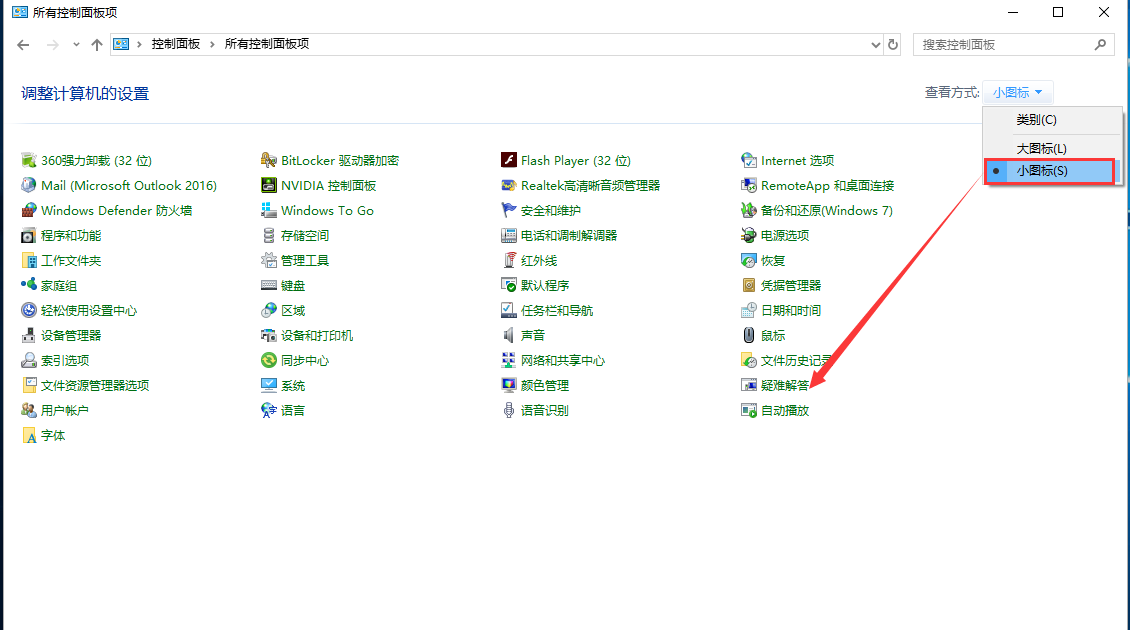
win10示例1
2,打开Win10疑难解答工具之后,点击“系统和安全”下方的“使用Windows更新解决问题”如图下所示;
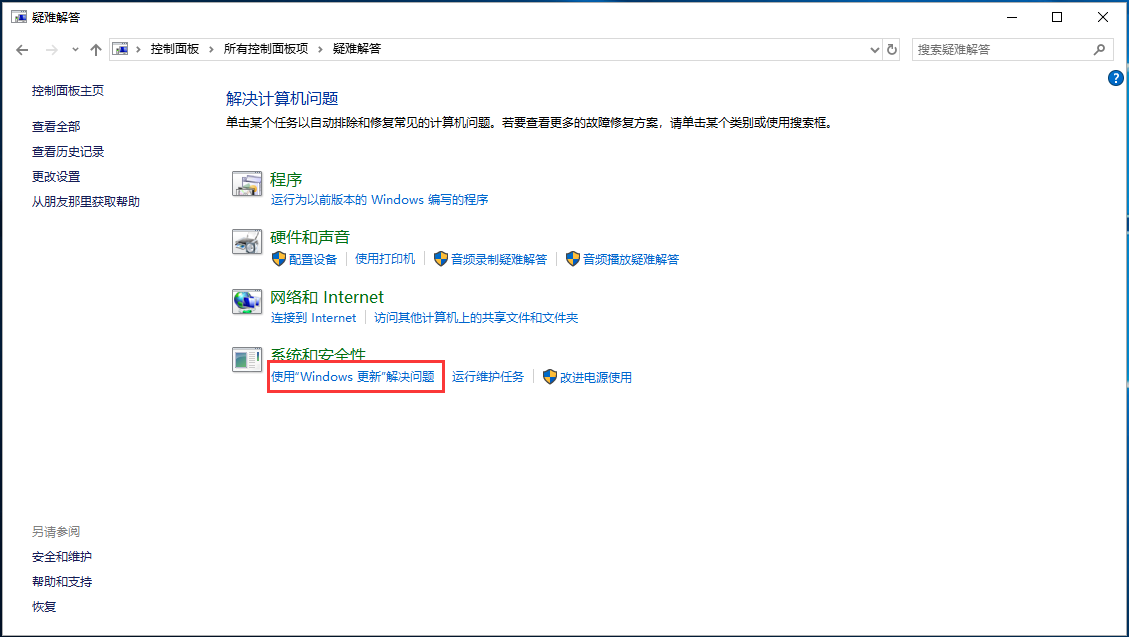
更新示例2
3,接下来在提示界面,点击“下一步”并选择“以管理员身份进行疑难解答”
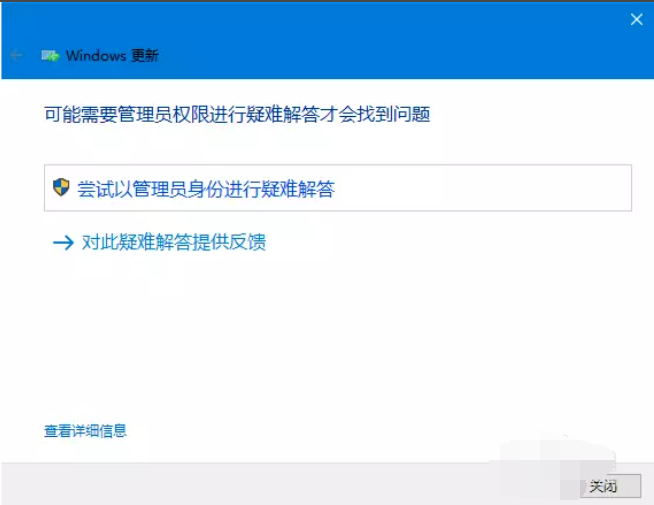
win10更新示例3
4,点击【下一步】,显示正在检测问题,选择“应用此修复程序”
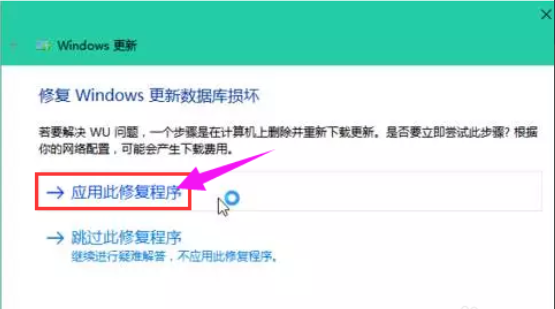
win10示例4
5,点击【应用此修复程序】,再等待一会儿
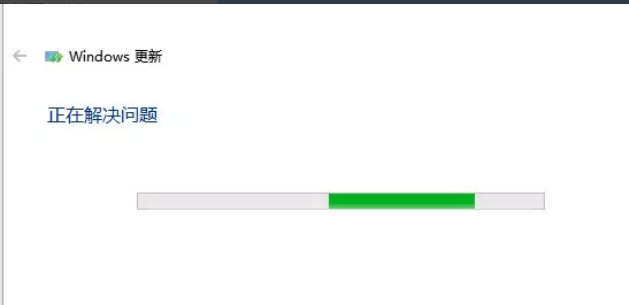
win10示例5
6,最后耐心等到“疑难解答”工具完成Win10更新失败修复即可。一般如果不出现意外,一般都可以成功修复问题,修复完成后,点击关闭
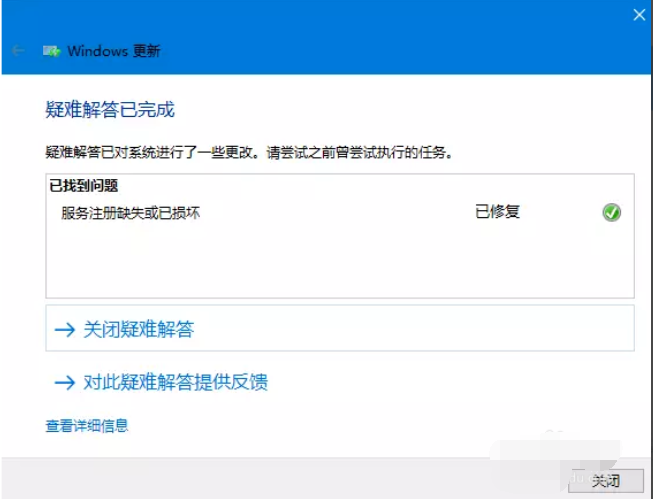
更新失败示例6
以上就是解决win10更新失败的操作方法啦~